Содержание статьи:
- Как открыть мобильную версию Инстаграм на компьютере
- Как открыть мобильную версию Инстаграм в браузере
- Расширения для браузера Google Chrome
- Как войти в мобильную версию Инстаграм с помощью браузера Vivaldi
- Вход на свою страницу Instagram с помощью эмулятора мобильного телефона
- Вход в Инстаграм с помощью приложения для Windows
- Приложение PhotoDesk для компьютеров на MacOS
- Как войти в мобильную версию Инстаграм на телефоне
- Преимущества и недостатки мобильной версии Инстаграм
Как открыть мобильную версию Инстаграм на компьютере
Инстаграм это в первую очередь мобильное приложение, поэтому разработчики всячески поддерживают её использование на смартфоне, урезая функционал обычной веб–версии сайта.
Запустив мобильную версию Инстаграм на компьютере, мы частично можем включить основные функции: публиковать сторис и переписываться в директ.
Основные способы входа в мобильную версию Instagram:
- В браузере через инструменты разработчика;
- Расширение браузера;
- Браузер Vivaldi
- Эмуляторы андроид;
- Клиенты для Windows и Mac;
Для входа на свою страницу нужно использовать логин и пароль или зарегистрировать аккаунт, если его ещё нет. Не помните свои данные? Читайте статью “Что делать если забыл пароль от Инстаграм”.
Статьи по теме:
- Как открыть страницу в Инстаграм для всех пользователей
Как открыть мобильную версию Инстаграм в браузере
Запустить мобильную версию Инстаграм в браузере можно без использования сторонних программ и установки дополнительных расширений.
- Перейти на главную страницу instagram.com;
- Авторизоваться при помощи логина и пароля;
- Нажать на клавиатуре клавишу “F12” или сочетание клавиш CTRL+SHIFT+I или правая кнопка мыши “Посмотреть код”;
- Активировать режим эмуляции мобильного устройства (см. рисунок);
- Нажать клавишу “F5” или кнопку перезагрузки страницы в панели браузера.
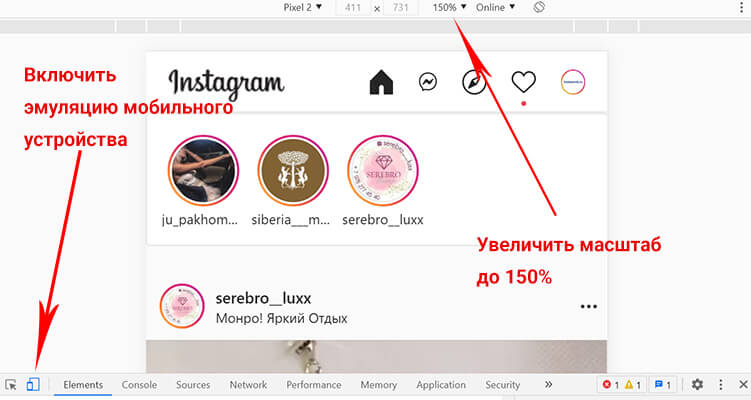
После обновления страницы активируется мобильная версия Инстаграм с нижней панелью, с помощью которой можно загружать фото и видео, а также делиться историями.
Для удобства просмотра контента, есть возможность увеличить масштаб отображения до 150%.
Расширения для браузера Google Chrome
В магазине приложений для браузера Google Chrome доступно для установки полезное бесплатное расширение Веб Instagram.
Чтобы войти Инстаграм с помощью расширения нужно проделать несколько шагов:
- Перейти по ссылке chrome://extensions/;
- Ввести в поиске “Веб–Instagram”;
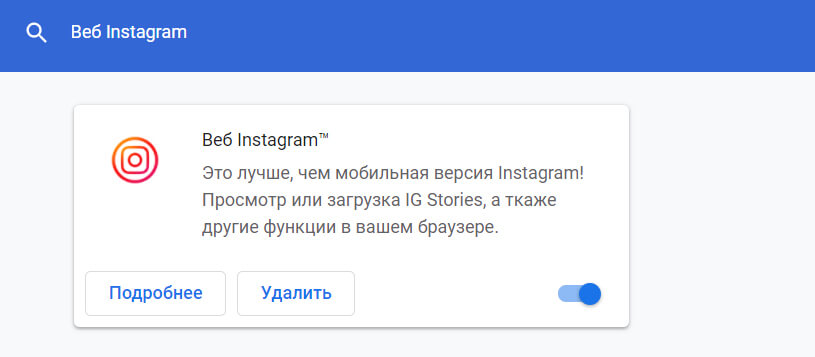
- Установить расширение;
- В правом верхнем углу браузера кликнуть по значку в виде пазла;
- Запустить расширение.
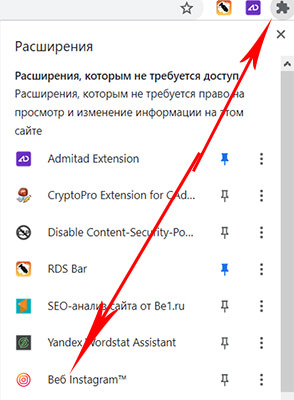
При первом запуске плагина в Google Chrome, потребуется ввод логина и пароля от вашего аккаунта. После успешной авторизации включится мобильная версия.
Как войти в мобильную версию Инстаграм с помощью браузера Vivaldi
Установив браузер Vivaldi на свой компьютер, вы получаете доступ как компьютерной так и к мобильной версии Инстаграм без лишних действий. Достаточно открыть боковую панель и авторизоваться в социальной сети.
- Перейдите на сайт vivaldi.com
- Скачайте, установите и запустите браузер;
- Откройте боковую панель;
- Авторизуйтесь на своей странице.
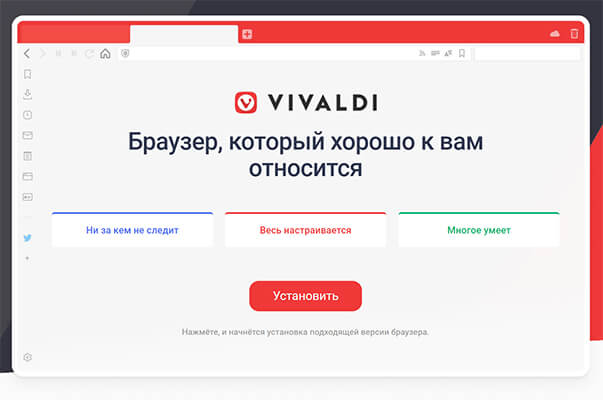
Браузер Vivaldi позволяет не только входить в Инстаграм для мобильных устройств, а также обладает целым рядом других преимуществ, в виде анонимности и гибкостью настроек.
Вход на свою страницу Instagram с помощью эмулятора мобильного телефона
Этот способ войти в социальную сеть, подойдет обладателям мощных компьютеров и ноутбуков. Эмулятор мобильного телефона это специальная программа которая запускает виртуальный android–смартфон в системе Windows.
Для того чтобы войти в Инстаграм с помощью эмулятора нужно:
- Скачать эмулятор Bluestacks;
- Авторизоваться в гугл аккаунте;
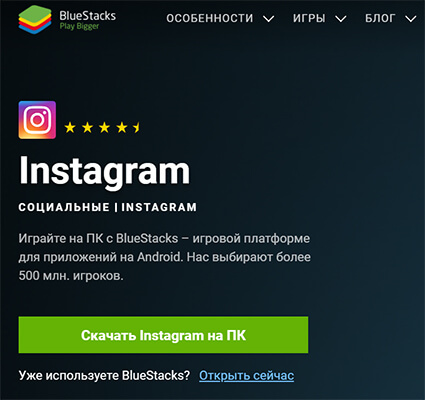
- Скачать и установить мобильное приложение Instagram из Google Play;
- Войти в свою учетную запись.
Эмулятор позволяет использовать социальную сеть на компьютере точно также как на мобильном телефоне: загружать фото или видео, писать комментарии и отмечать в них друзей, делиться историями, используя фильтры, маски, стикеры и гифки.
Вход в Инстаграм с помощью приложения для Windows
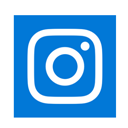
Для обладателей компьютеров работающих на Windows 10 доступна для установки приложение Instagram, которое позволяет просматривать посты и сторис на большом экране и переписываться в директ.
Проделайте шаги чтобы войти в Инстаграм на свою страницу с помощью приложения:
- Откройте приложение Microsoft Store (установлено по умолчанию);
- В строке поиска введите слово Instagram и установите программу;
- Авторизуйтесь в своём аккаунте с помощью логина и пароля.
Чтобы скачать приложение Инстаграм для Windows, потребуется войти в свою учетную запись Microsoft или создать её если этого не было сделано ранее.
Приложение PhotoDesk для компьютеров на MacOS

Для тех кто пользуется макбуком тоже создано приложение с помощью которого можно использовать мобильную версию Инстаграм и иметь в своём распоряжении полный функционал.
Возможности программы PhotoDesk:
- Обработка изображений;
- Загрузка снимков в социальную сеть;
- Просмотр статистики аккаунта;
- Скачивание изображений и видео;
- Другие полезные функции.
Загрузить о опробовать функционал программы PhotoDesk можно на официальном сайте. Стоимость полной версии 25$.
Как войти в мобильную версию Инстаграм на телефоне
У мобильной версии Инстаграм, если социальной сетью пользоваться с компьютера, очень много очевидных преимуществ перед обычной компьютерной версии. Поэтому у людей есть желание включить мобильную версию и на телефоне, не загружая при этом приложение из ITunes или Play Маркет.
Чтобы использовать Инстаграм на телефоне нужно:
- Открыть любой установленный браузер, желательно Google Chrome,
- Перейти на сайт instagram.com;
- Ввести свой логин и пароль.
Социальная сеть автоматически распознает ваш смартфон как мобильное устройство и отобразит мобильную версию, со всеми доступными функциями.
Преимущества и недостатки мобильной версии Инстаграм
Как и у любого другого продукта у мобильной версии Инстаграм есть свои преимущества и недостатки.
Преимущества
- Возможность загружать истории;
- Просмотр фото и видео на большом экране;
- Загружать длинные видео (IGTV);
- Не нужно загружать фото снова на телефон, если редактирование снимков делалось на ПК.
Недостатки
- Необходимость переключаться;
- Установка дополнительных программ, расширений и эмуляторов;
- Нет возможности использовать маски и фильтры.
Надеемся, что после изучения данного материала у вас не осталось вопросов как входить в мобильную версию Инстаграм. А как это делаете вы? Напишите об этом в комментариях.
Содержание
- Авторизация на компьютере
- Отличия приложения от веб-версии
- Аддон Instagram для браузера
- На телефоне
- Заключение
Социальная сеть Инстаграм создана для мобильных устройств, но пользоваться ей на телефоне не всегда комфортно. Именно поэтому ряд пользователей сидят в Инстаграм через браузер на ПК. О том, как это сделать и об отличиях приложения и версии для веб-обозревателя расскажем в этой статье.
Авторизация на компьютере
Чтобы выполнить вход в Инстаграмм на ПК, необходимо:
- Открыть любой веб-обозреватель.
- Зайти на сайт https://www.instagram.com/.
- Ввести логин и пароль, кликнуть «Войти» или авторизоваться через Facebook.
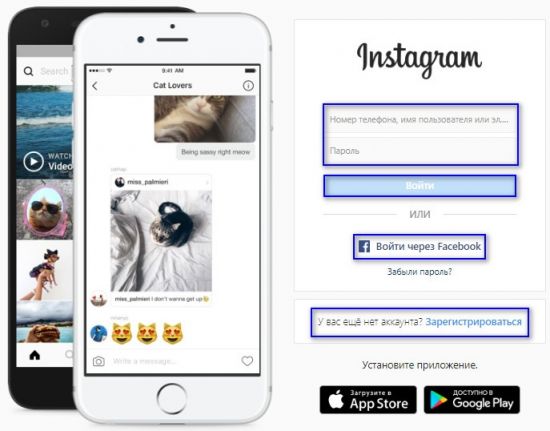
Если у пользователя нет аккаунта, он может создать его. Нужно кликнуть «Зарегистрироваться», а затем заполнить поля на открывшейся странице и нажать «Регистрация».
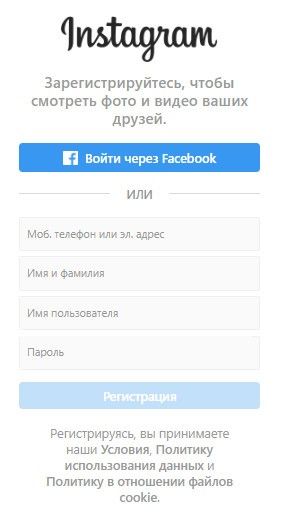
Вход в профиль выполнен.
Отличия приложения от веб-версии
Заходя на свою страницу в социальной сети через браузер, пользователь обязательно заметит, две версии существенно отличаются друг от друга.
Первое серьезное отличие – загружать изображения и создавать сториз можно только через приложение. Второе – отсутствие в версии для веб-обозревателя чата Direct. Это означает, что пользователь не сможет писать друзьям сообщения.
Несмотря на недостатки, такая версия имеет свои преимущества. На большом экране удобнее рассматривать фотографии, а с помощью клавиатуры проще набирать текст в комментариях.
Аддон Instagram для браузера
Чтобы получить в веб-обозревателе те же возможности, что и в приложении для смартфона, можно воспользоваться специальными расширениями. Они доступны для большинства популярных программ для серфинга в Сети – Яндекс, Google, Opera и т.д.
Лучшее из дополнений разработано для Google – оно открывает доступ к сообщениям, загрузке фотографий и записи сториз.
Скачать и установить это расширение под названием «Клиент для Инстаграм с Директом» можно на большинство веб-обозревателей, созданных на базе Chromium. Инструкция на примере Яндекс.Браузера:
1. Запустить программу.
2. Перейти по ссылке https://chrome.google.com/webstore/detail/app-for-instagram-with-dm/klcnnnkckbclkddeckjfghgjlkfmigbo.
3. Напротив расширения «Клиент для Инстаграм с Директом» кликнуть «Установить».

4. Подтвердить инсталляцию во всплывающем окне.
5. Откроется вкладка с благодарностью за установку расширения, а возле адресной строки появится новая кнопка. Нужно нажать на нее для запуска.
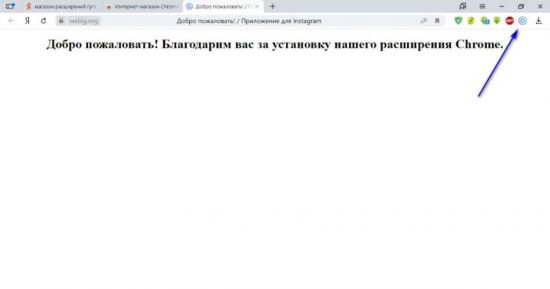
6. Загрузится отдельное окно. Необходимо ввести логин и пароль от социальной сети, чтобы войти в Инстаграм.
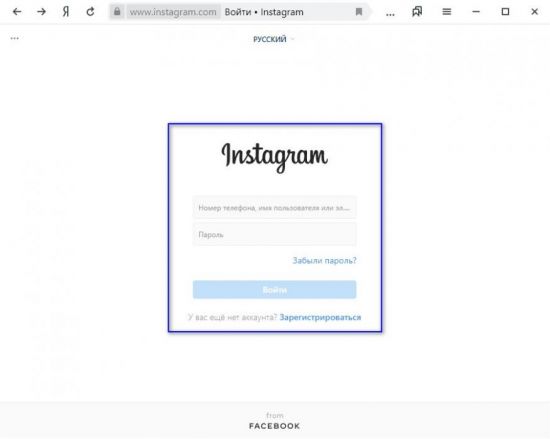
7. После открытия профиля становится видно, что на странице появились кнопки для загрузки фотографий и записи Сториз, для перехода в Директ.
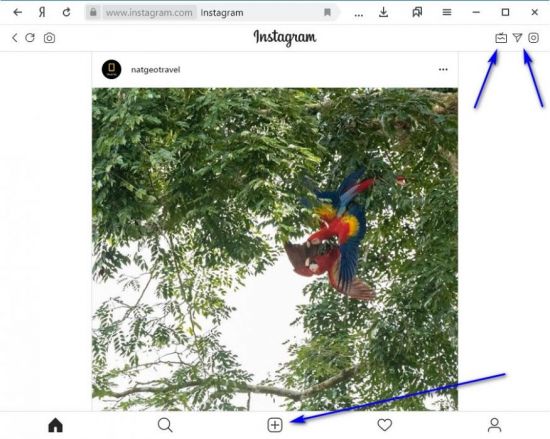
Таким образом, установка дополнения позволяет существенно расширить возможности Instagram для браузера и делает его использование более комфортным.
На телефоне
Войти в социальную сеть можно и через мобильную версию веб-обозревателя на смартфоне. Функционально она не отличается от полной, доступной на ПК, а существенное отличие в том, ее интерфейс адаптирован под использование на мобильном устройстве.
Порядок действий по входу в Инстаграм такой же, как и на компьютере: необходимо загрузить программу для серфинга в Интернете и открыть сайт www.Instagram.com. Далее нужно ввести логин и пароль, чтобы войти в свой аккаунт.
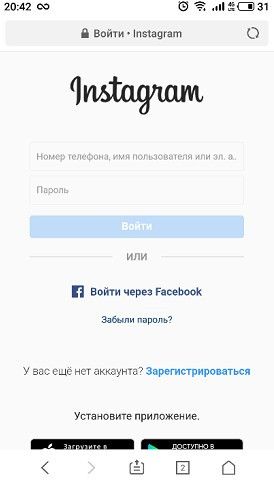
После загрузки страницы становится видно, что Директ, Сториз и кнопка для загрузки фото здесь, как и в полной версии, отсутствуют.

Заключение
Социальная сеть Инстаграм доступна не только в виде официального приложения, но и в браузере на компьютере или телефоне. Эти версии можно использовать только для просмотра фотографий и постов, лайков, комментариев или редактирования профиля. Другие возможности – загрузка изображений, создание сториз, переписка в Директ – здесь отсутствуют.
Чтобы расширить функциональное меню Instagram на ПК, можно установить специальное расширение для веб-обозревателя. Оно позволит получить на компьютере те же инструменты, что и в приложении. В мобильной версии такая возможность отсутствует.
Социальная сеть Инстаграм предлагает несколько вариантов входа в аккаунт. При необходимости я могу совершить вход на мою страницу при помощи ввода логина и пароля через официальное приложение, браузер компьютера или мобильного устройства. Доступен вариант входа в Инстаграм через Facebook, так как обе социальные сети принадлежат одной компании.
Плохо разбираетесь в программах, приложениях? Мало опыта в Инстаграме? Подсказка для неопытных пользователей: браузер — это программа для просмотра сайтов. На изображении ниже — вид браузера.
Как совершить вход в Instagram через браузер
Пользоваться социальной сетью возможно со всех устройств, включая компьютер. Чтобы попасть на свою страницу Инстаграм с компьютера понадобится браузер (Google Chrome, Firefox, Opera, Safari и другие). Браузеры установлены и на компьютерах, и на смартфонах. Вход через браузер дает возможность скопировать ссылку публикации и поделиться ею, а также просматривать фотографии, прямые эфиры и IGTV, не напрягая зрение.
Чтобы совершить вход в аккаунт из браузера, используйте инструкцию:
— Запустите браузер;
— Впишите в адресную строку адрес соцсети Инстаграм: instagram.com;
— Нажмите «Войти», если ранее регистрировались в Инстаграм;
— Введите данные для входа — телефонный номер, логин, e-mail или имя профиля, пароль.
— Если зарегистрированы и в Фейсбуке, можно войти через ФБ-аккаунт, нажав, соответственно, строчку «Войти через Facebook».
Пользователям смартфонов проще совершить вход в аккаунт Инстаграм, так как можно установить официальное приложение и пользоваться всеми функциями социальной сети: снимать и загружать фотографии, видео, сторис, писать тексты публикаций, создавать черновики постов. Десктопная версия позволяет просматривать контент в браузере, но не дает загружать истории, фото и посты.
Как создавать публикации в Инстаграм через браузер
Если Инстраграм страница — рабочий инструмент, наверняка приходится публиковать большое количество контента. Работать, долго глядя в экран телефона, утомительно. Если создаете обложки постов в графических редакторах на компьютере, хочется и загрузить с ПК. Несмотря на то, что Инстаграм ограничивает возможности десктопной версии, существует способ обойти ограничения.
— Совершите вход в аккаунт Инстаграм
— В верхней панели инструментов браузера найдите вкладку «Посмотреть» (Chrome), «Разработчик» (Opera), «Разработка» (Safari).
— Перейдите в специальный режим работы: «Разработчикам→Инструмент разработчика» (Chrome, Opera, FireFox), «Пользовательский агент→iPhone» (Safari).
— Обновите окно страницы браузера.
— Обновленное окно отобразит то, как выглядела бы страница на экране мобильного устройства. Мы как бы обманываем систему Инстаграма, притворяясь не компьютерной, а мобильной версией.
— Теперь можно создавать публикации и загружать контент в блог.
Продажи в Инстаграм: что нужно учитывать магазинам и блогерам
Как и любая другая социальная сеть Инстаграм старается как можно дольше удерживать внимание пользователей. Для этого постоянно вводятся новые форматы контента (сначала Stories, теперь Reels), закрываются пути случайного выхода из соцсети (невозможно вставить прямую ссылку в посте или истории). Той же цели служит ограничение количества ссылок в шапке профиля до одной единственной.
Интернет-магазину может хватить одной ссылки на сайт.
А как быть тем, кто продает несколько видов продуктов и на каждый должна быть индивидуальная ссылка:
— блогеры, которые продают инфоматериалы (чек-листы, гайды, вебинары);
— эксперты, продающие консультации, вебинары, тренинги, курсы;
— фрилансеры — несколько видов услуг, портфолио на стороннем сайте;
— мастерские, хендмейд — продажа небольшого количества товаров и страница шоу-рума;
— представители сферы услуг — перечень услуг, форма записи.
Да, можно сделать сайт, разместить список услуг, контакты, калькуляторы, фотогалереи, поля отправки вопросов и записи. Не всем из приведенного списка необходим большой многостраничный веб-ресурс.
Кроме классических сайтов существует другой инструмент продаж в социальных сетях — мини-лендинги мультиссылки. Их активно используют в Инстаграм, ТикТок, мессенджерах. Узнайте подробнее о трендовом инструменте раскрутки далее.
Трендовый инструмент раскрутки
Мультиссылка — это страница в Интернете, где размещена информация о продукте, компании или персоне. В зависимости от количества контента выглядит как лендинг или онлайн-визитка. Такой вид упаковки контента создан специально для социальных сетей, отображается идеально на всех типах устройств: от экрана мобильного до браузера на мониторе компьютера.
Почему мультиссылки помогают зарабатывать в соцсетях
Большинство пользователей устало от информационного шума. Но многие блогеры и предприниматели не используют данный факт себе на пользу, считая его клише.
Структурированность, отсутствие шума, доступность, простота подачи информации — достоинство сайта-мультиссылки. Сам формат сайта создает условия для того, чтобы четко и доступно сформулировать предложение, презентовать себя или продукт коротко, но емко. Статистика показывает рост трафика аккаунта от 25% после размещения мультиссылки в описании!
Прежде, чем вкладываться в таргетированную рекламу, представьте себе путь пользователя. При использовании мультиссылки путь таков:
— Пользователь по таргету, хештегам или другим способом попадает на вашу страницу Инстаграм.
— Предположим, что он заинтересован в продукте, готов совершить покупку.
— Бегло просматривает информацию шапки профиля. Описание страницы должна содержать четкое описание продукта, товара (первая строка жирным шрифтом). Уникальное торговое предложение (УТП), отличающее от конкурентов. Тезисы, подчеркивающие экспертность, уникальность, объясняющие суть продукта. Способ связи.
— Пробегает взглядом по разделу «Актуальное». Раздел оформляется обязательно. Основные темы — о продукте, портфолио, цены, этапы работы, курс, отзывы.
— Лента прокручивается, оценивается визуал. Если нравится, пользователь задерживается. Но как найти информацию о способе покупки в ленте?
— Внимание привлечет ссылка в шапке профиля. Напишите призыв к переходу по ссылке.
— Потенциальный клиент попадает на сайт, где получает всю необходимую информацию в структурированном виде, без отвлекающих рекламных баннеров — чистая польза. Минимализм и краткость поможет совершить покупку.
Как сделать такой продающий сайт
Не понадобится прибегать к найму веб-разработчиков, составлять ТЗ для дизайнера, искать исполнителей на фрилансерских биржах. Существует специальный сервис по созданию мультиссылок — Hipolink.
Сервис работает по принципу конструктора сайтов. Собственный лендинг или онлайн-визитка создается за 20-30 минут.
Инструкция по созданию Хипо-страницы:
— Зарегистрируйтесь в сервисе Хиполинк.
— Совершите вход в кабинет.
— Попадете в орежим конструктора страниц.
Попав в раздел создания, конструирования страницы, в центральной части экрана увидите мокап (визуализацию будущей страницы на экране телефона). Слева находятся блоки, из которых составляется каркас страницы. Справа — панель редактирования.
Заранее запрограммированные опции, которые обычно присутствуют на сайтах. Простым нажатием размещаете блок на странице и удаляете, когда станет неактуальным. Использовать один блок можно несколько раз.
— Текст. Разместив блок, впишите текст: представьтесь, тезисно опишите суть страницы, продукта. Презентуйте компанию или курс. Предоставьте список услуг, ценник. Идеально — проконсультироваться с маркетологом, который подскажет или напишет для вас продающие тексты для лендинга.
— Аватар. Загрузите фотографию, логотип.
— Фото, Видео — блоки для загрузки медиаконтента: видеоотзывы, скриншоты отзывов из соцсетей, мессенджеров. Видеопрезентация, пример наиболее популярного ролика (для предоставляющих услуги монтажа, написания сценариев, тиктокеров, сторисмейкеров). Фотографии продукта, портфолио.
— Мессенджеры. Предоставьте потенциальным клиентам выбор способа связи. Разместите 2-3 кнопки с переходами в чат мессенджеров.
— Выпадающий список. Распишите ответы на часто задаваемые вопросы, оформите описание услуг.
— Заявки. Собирайте заявки на консультации, запись на вебинар, курс, мастер-класс.
— Товары и Услуги. Создайте каталог с фотографиями, ценами и опцией «Купить». Мини-лендинг станет настоящим интернет-магазином.
— Ссылки. Переходы на сторонние ресурсы оформляются в виде кнопки. Предлагайте перейти к портфолио, аккаунтам в соцсетях, скачиванию инфоматериалов из облачного хранилища.
После выбора блока в панели справа вписывайте текст, url-адреса, номера телефонов. Выбирайте размер, цвет шрифтов, кнопок.
Более 140.000 пользователей создали уникальные личные и коммерческие Хиполинки, которые приводят подписчиков и клиентов.
